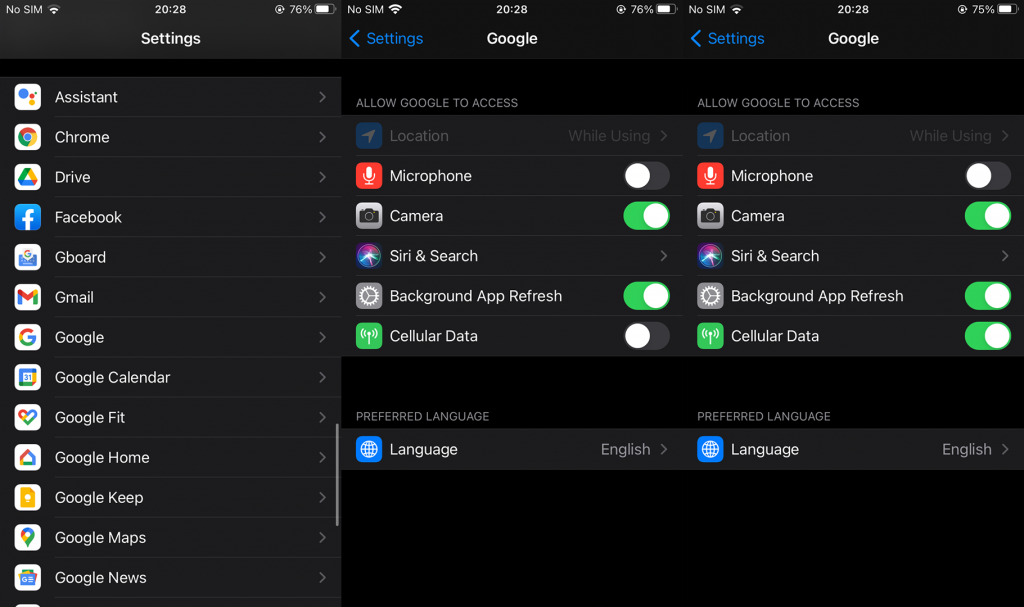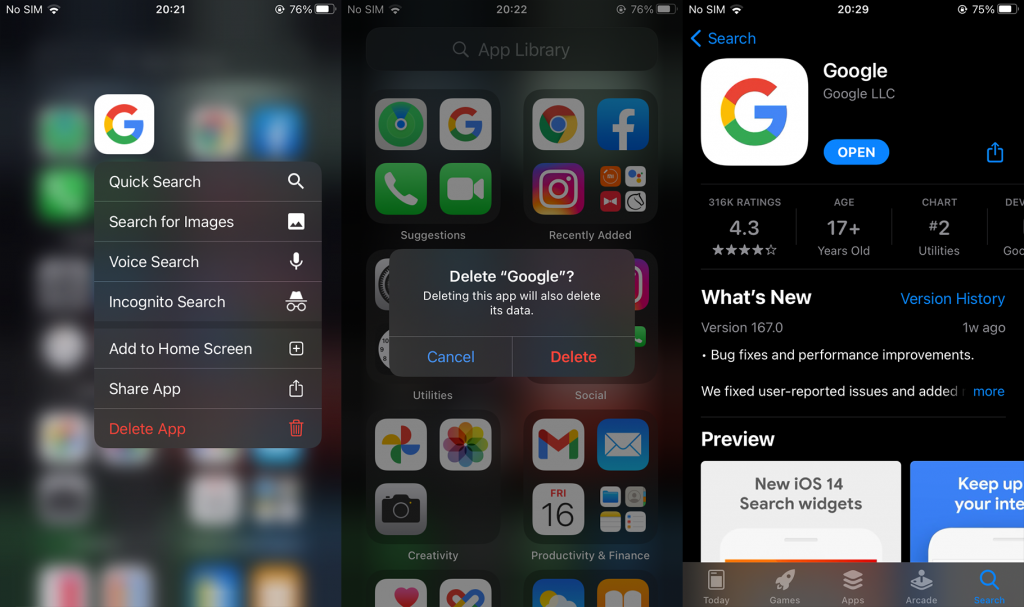iOS 14 -widgetien käyttöönoton myötä Google-sovellus sai hienon aloitusnäyttö-widgetin, ja monet käyttäjät käyttävät sitä web-selaustyökaluna iPhoneissaan. Äskettäin käyttäjiltä on raportoitu, että Google-haku ei toimi iPhonessa. Sekä käytettäessä sitä widgetistä tai suoraan sovelluksesta.
Suosittelemme muutamia ratkaisuja. Niiden pitäisi auttaa sinua ongelman vianmäärityksessä, mutta jos ongelma jatkuu, älä unohda ilmoittaa ongelmasta Googlelle.
Sisällysluettelo:
- Sulje Google-sovellus ja käynnistä iPhone uudelleen
- Tarkista verkko
- Päivitä Google-sovellus
- Asenna Google-sovellus uudelleen
Miksi Google-haku on lakannut toimimasta iPhonessa?
1. Pakota Google-sovellus sulkemaan ja käynnistä iPhone uudelleen
Ensimmäinen asia, joka sinun tulee aina tehdä, kun iPhonessasi on ongelma, on käynnistää yksinkertainen uudelleen. Lisäksi, koska tämä on kolmannen osapuolen valmistama, suosittelemme sen sulkemista pakottamalla ja sitten luurin käynnistämistä uudelleen.
Jos se ei auta, jatka seuraavaan vaiheeseen. Toivomme, että ongelma on verkossa eikä muussa.
2. Tarkista verkko
Jatketaan. Useimmissa tapauksissa yhteydestä riippuvaisen sovelluksen ongelmat liittyvät yleensä verkkoyhteyteen. Varmista tämä mielessä, että olet yhteydessä vakaaseen Wi-Fi-verkkoon. Jos sinulla on yleisiä yhteysongelmia (myös muiden sovellusten kanssa), voit katsoa omistetun artikkelimme verkko-ongelmien ratkaisemisesta iPhonessa.
Varmista myös, että Google-sovelluksella on pääsy mobiilidataan, jos käytät mobiilidataa usein. Tässä on mitä sinun tulee tehdä:
- Avaa Asetukset .
- Valitse Google-sovellus .
- Ota Cellular käyttöön ja anna Google-haulle uusi mahdollisuus.
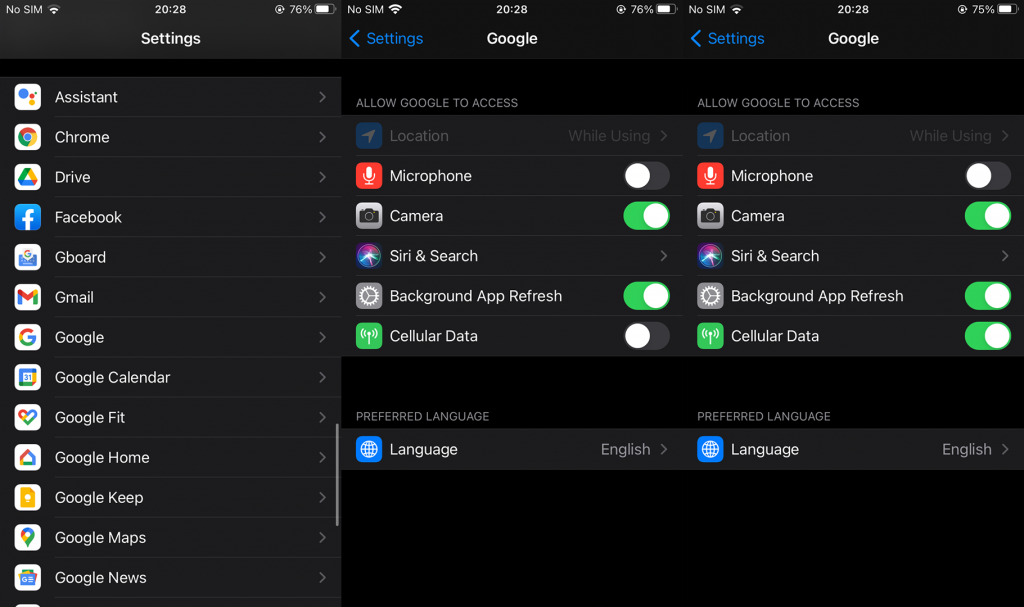
Toisaalta, jos voit varmistaa, että verkossasi ei ole mitään vikaa, mutta ongelma jatkuu, kokeile seuraavaa vaihetta.
3. Päivitä Google-sovellus
Sovellusten pitäminen ajan tasalla on välttämätöntä, ja oletusarvoisesti iOS tekee sen puolestasi. Sovellukset päivittyvät yleensä itsestään, mutta eivät vain Wi-Fi-verkossa. Ellet ole muuttanut sitä asetuksissa. Joka tapauksessa seuraava asia, jonka sinun pitäisi yrittää, on päivittää Google-sovellus App Storesta toivoen, että Google korjaa ongelman.
Voit päivittää Google-sovelluksen manuaalisesti iPhonessa seuraavasti:
- Avaa App Store .
- Napauta yläreunassa olevaa tilisi kuvaketta .
- Napauta Tulevat automaattiset päivitykset -kohdassa Päivitä kaikki . Tai voit päivittää vain Google-sovelluksen, jos jostain syystä haluat tehdä sen.
- Käynnistä laitteesi uudelleen ja yritä etsiä uudelleen Google-sovelluksella.
Jos Google-haku ei edelleenkään toimi laitteellasi, yritä asentaa sovellus uudelleen.
4. Asenna Google-sovellus uudelleen
Lopuksi ainoa jäljellä oleva asia, jota voimme ehdottaa, on asentaa sovellus uudelleen tai palata Google Chromeen. Voit jopa käyttää Googlea Safarin hakukoneena. Mutta ensinnäkin toivotaan, että yksinkertainen uudelleenasennus auttaa. Lisäksi, jos käytät Google-hakuwidgetiä, yritä poistaa se ja lisätä se takaisin aloitusnäyttöön.
Asenna Google-sovellus uudelleen iPhoneen seuraavasti:
- Napauta pitkään Google -sovelluksen pikakuvaketta aloitusnäytössä tai sovelluskirjastossa.
- Valitse kontekstivalikosta Poista sovellus .
- Poista sovellus ja käynnistä iPhone uudelleen.
- Siirry nyt App Storeen ja asenna Google-sovellus uudelleen.
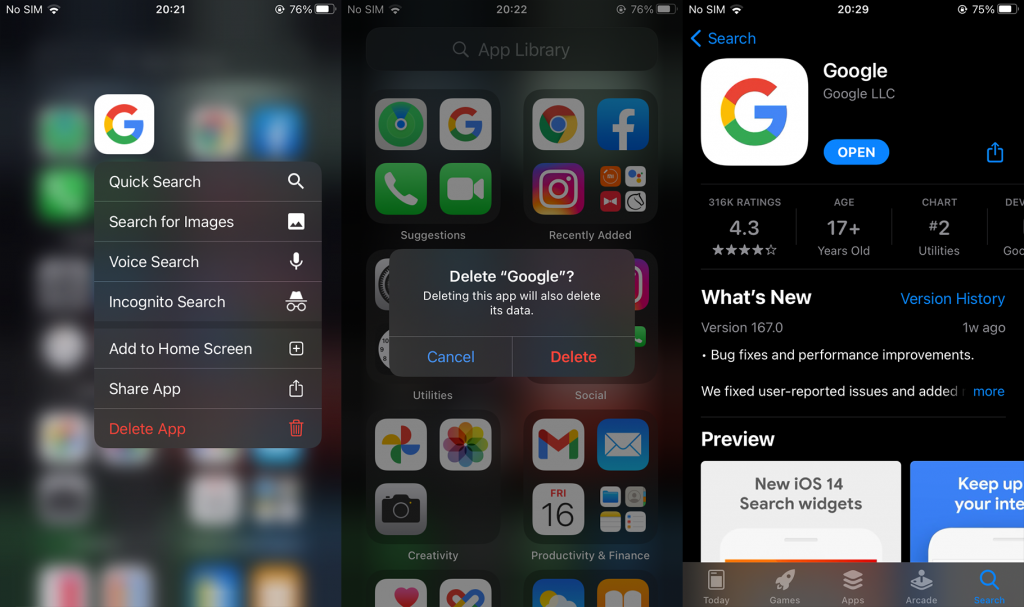
- Etsi parannuksia.
Sen pitäisi tehdä se. Kuten jo sanoimme, voit käyttää Chromea tai Safaria toistaiseksi. Se voi myös auttaa ilmoittamaan ongelmasta Googlelle. Kiitämme sinua lukemisesta ja kannustamme sinua jättämään palautetta alla olevaan kommenttiosaan.